Samsung GT-C3510: Функции и
Функции и: Samsung GT-C3510
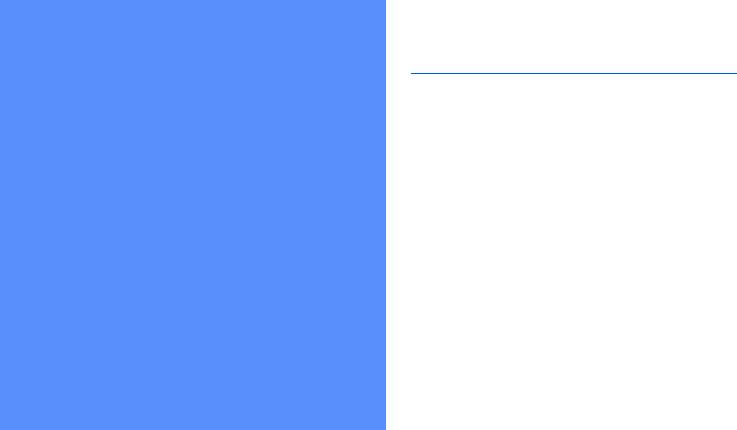
Функция беспроводной связи
Bluetooth
Функции и
В данном разделе содержится информация о том,
как устанавливать подключение между телефоном
и другими устройствами, используя функцию
приложения
беспроводной связи Bluetooth. Эта функция
позволяет обмениваться данными с другими
устройствами или использовать беспроводную
В этом разделе описаны дополнительные функции
гарнитуру.
и приложения мобильного телефона.
Включение функции беспроводной
связи Bluetooth
1. В режиме меню выберите пункт Bluetooth →
Активация → Включено → Сохранить.
2. Чтобы другие устройства могли обнаружить
телефон, выберите пункт Видимость телефона
→ Включено → Сохранить.
50
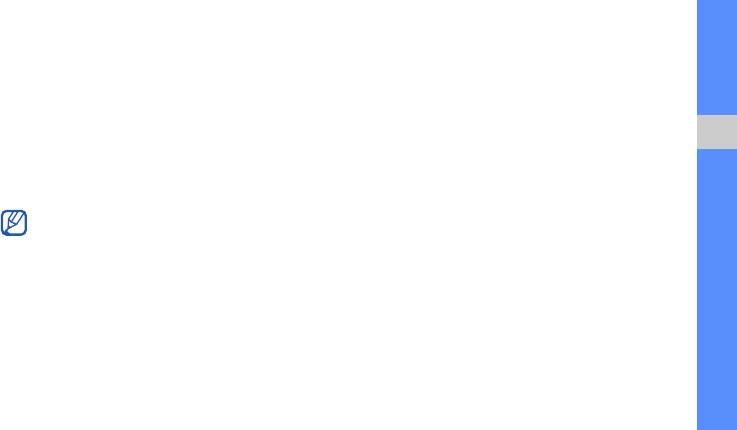
Обнаружение других Bluetooth-
2. Выберите пункт Отправить по → Bluetooth или
Опции → Отправить контакт → Bluetooth (при
устройств и соединение с ними
отправке контакта выберите данные для
1. В режиме меню выберите пункт Bluetooth
→
отправки).
Мои устройства →
Новый поиск.
2. Выберите устройство.
Получение данных с помощью
3. Введите PIN-код функции Bluetooth-устройства
функции беспроводной связи Bluetooth
(если необходимо) и выберите пункт Готово.
1. Введите PIN-код функции Bluetooth и выберите
Функции и приложения
Процесс установки соединения завершится,
пункт Готово (при необходимости).
когда на другом устройстве будет введен тот же
2. Выберите пункт Да, чтобы разрешить прием
код или разрешено соединение.
данных с устройства (при необходимости).
На некоторых устройствах ввод PIN-кода не
требуется.
Режим удаленного доступа к SIM-карте
В режиме удаленного доступа к SIM-карте можно
Передача данных с помощью функции
выполнять вызовы и отвечать на звонки,
беспроводной связи Bluetooth
поступающие на SIM-карту, только с помощью
1. Выберите файл или элемент одного из
беспроводной Bluetooth-гарнитуры.
приложений телефона, который необходимо
Чтобы включить режим удаленного доступа к
отправить.
SIM-карте, выполните следующие действия.
1. В режиме меню выберите пункт Bluetooth →
Удаленный доступ к SIM.
51
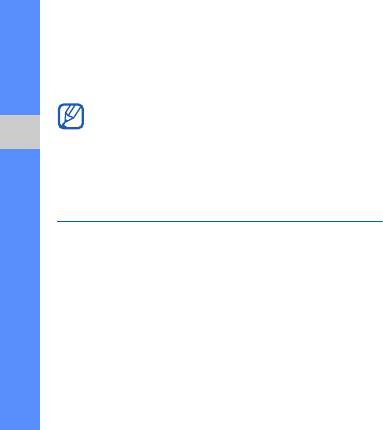
2. Выберите пункт Включено → Сохранить.
4. Выберите пункт Добавить получателей →
Контакты, чтобы
открыть список контактов.
Чтобы использовать режим удаленного доступа к
SIM-карте, установите беспроводное соединение
5. Выберите нужные контакты.
Bluetooth с помощью беспроводной гарнитуры.
6. Выберите номер (при необходимости).
Беспроводную гарнитуру Bluetooth
7. После выбора контактов выберите пункт
необходимо авторизовать. Для этого выберите
Добавить, чтобы вернуться к списку
нужное устройство, а затем — пункт
Опции →
получателей.
Функции и приложения
Авторизовать устройство
.
8. Выберите пункт Сохранить, чтобы сохранить
получателей.
Активация и отправка
9. Выберите пункт Один раз в меню Повтори
экстренного сообщения
выберите, сколько раз будет отправляться
экстренное сообщение.
При возникновении чрезвычайной ситуации можно
10.Выберите пункт Сохранить → Да.
отправить экстренное сообщение с просьбой о
Для
отправки экстренного сообщения сенсорный
помощи.
экран и клавиатура должны быть заблокированы.
1. В режиме меню выберите пункт Сообщения →
Для отправки сообщения нажмите клавишу
SOS-сообщения → Параметры отправки.
громкости четыре раза.
2. Выберите пункт Включено, чтобы включить
функцию отправки экстренного сообщения.
3. Выберите пункт Пусто в менюПолучатели,
чтобы открыть список получателей.
52
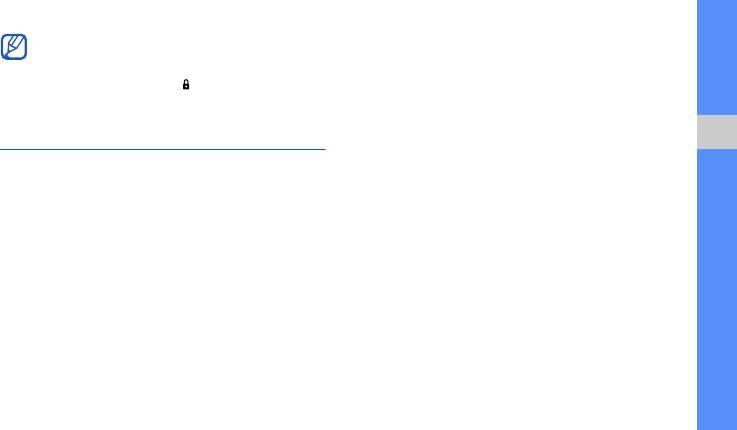
После отправки экстренного сообщения все
4. Выберите пункт Пусто в меню Получатели,
функции телефона будут заблокированы. Чтоб
чтобы открыть список получателей.
отключить блокировку, нажмите и
5. Выберите пункт Добавить получателей →
удерживайте клавишу [].
Контакты, чтобы открыть список контактов.
6. Выберите нужные контакты.
Включение функции
7. Выберите номер (при необходимости).
оповещения о смене SIM-карты
8. После выбора контактов выберите пункт
Функции и приложения
Добавить, чтобы вернуться
к списку
При обнаружении новой SIM-карты функция
получателей.
оповещения о смене SIM-карты автоматически
отправляет контактный номер двум получателям.
9. Выберите пункт Сохранить, чтобы сохранить
Благодаря этой функции можно обнаружить и
получателей.
вернуть утерянный телефон.
10.Выберите пункт Пусто в меню Отправитель,
Чтобы включить функцию оповещения о смене SIM-
чтобы открыть список получателей.
карты, выполните следующие действия.
11. Введите имя отправителя и выберите пункт
Готово.
1. В режиме меню выберите пункт Настройки →
Безопасность → Оповещение о смене SIM.
12.Выберите пункт Сохранить → Принять.
2. Введите пароль и
выберите пункт Готово.
3. Выберите пункт Включено, чтобы включить
функцию оповещения о смене SIM-карты.
53
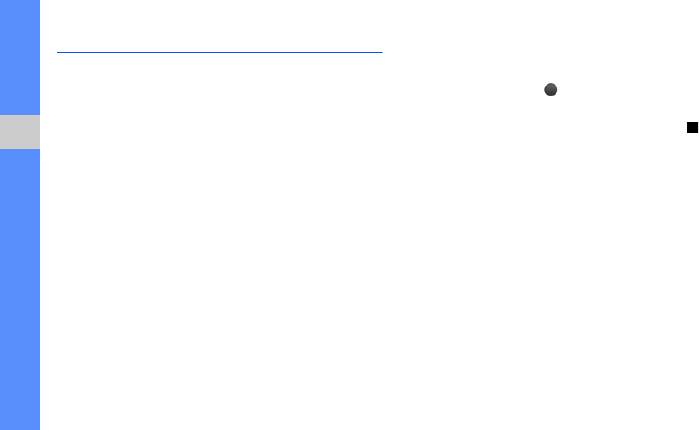
Ложные вызовы
2. Установите значение Включено в пункте
Эмуляция голоса.
Если нужен предлог для того, чтобы покинуть
3. Выберите пункт Запись голоса.
совещание или прервать нежелательный разговор,
4. Выберите значок , чтобы начать запись.
можно имитировать входящий вызов. Кроме того,
можно создать впечатление настоящего
5. Говорите в микрофон телефона.
телефонного разговора по телефону, используя
6. По завершении записи выберите значок .
голосовую запись.
7. Чтобы установить созданную запись в качестве
Функции и приложения
голоса собеседника, который будет звучать при
Включение функции ложного вызова
выполнении ложного вызова, выберите пункт
1. В режиме меню выберите пункт Настройки →
Назад → Сохранить.
Приложения → Вызовы → Ложный вызов.
Изменение интервала между ложными
2. Выберите пункт Включено в меню Активация.
вызовами
Выполнение ложного вызова
1. В режиме меню выберите пункт Настройки →
В режиме ожидания нажмите и удерживайте
Приложения → Вызовы → Ложный вызов →
клавишу уменьшения громкости.
Таймер ложного вызова.
2. Выберите параметр → Сохранить.
Запись голоса
1. В режиме меню выберите пункт Настройки →
Приложения → Вызовы → Ложный вызов →
Эмуляция голоса.
54
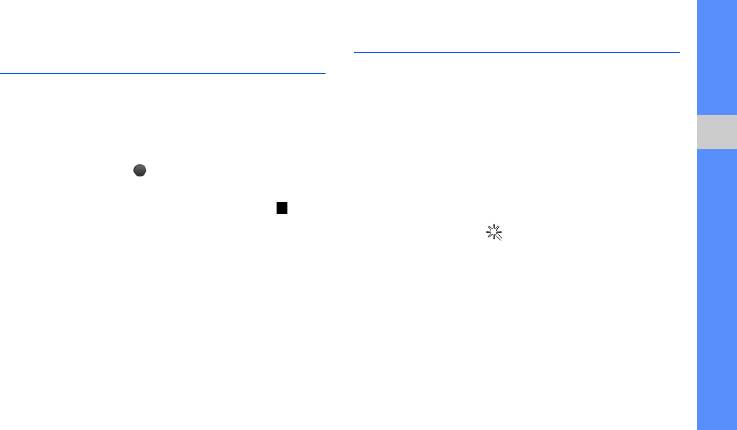
Запись и воспроизведение
Редактирование изображений
голосовых заметок
В данном разделе описываются возможности
редактирования изображений и применения
В этом разделе содержатся сведения об
визуальных эффектов.
использовании диктофона.
Применение эффектов к изображениям
Запись голосовой заметки
1. В режиме меню выберите пункт Фоторедактор.
1. В режиме меню выберите пункт Диктофон.
Функции и приложения
2. Выберите пункты Файлы → Открыть или
2. Выберите значок , чтобы начать запись.
Сделать фото.
3. Произнесите текст заметки в микрофон.
3. Выберите изображение или сделайте новый
4. По завершении записи выберите значок или
снимок.
пункт Сохранить.
4. Выберите значок → эффект (фильтр, стиль,
деформация или частичное размытие).
Воспроизведение голосовой заметки
5. Выберите необходимый эффект, а затем —
1. В режиме меню выберите пункт Диктофон →
пункт Готово.
Голосовые записи.
Чтобы применить эффект размытости к
2. Выберите файл.
отдельной области изображения, выделите ее
Для регулировки громкости звука при
прямоугольником
и выберите пункт Готово.
воспроизведении нажимайте клавишу громкости
6. По окончании выберите пункт Файлы →
вверх или вниз.
Сохранить как.
55
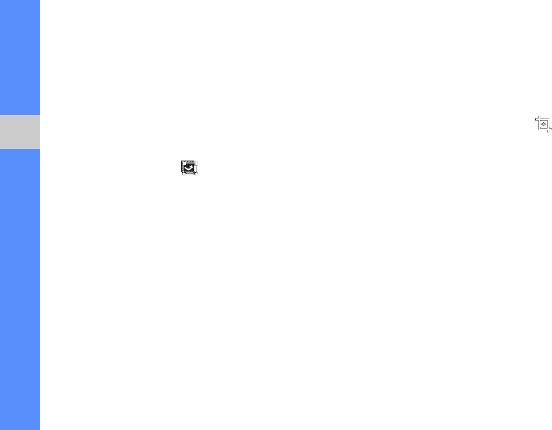
7. Введите имя нового файла изображения и
Обрезка изображения
выберите пункт Сохранить.
1. Откройте изображение, которое нужно
отредактировать. См. описание шагов 1–3 в
Преобразование изображения
разделе «Применение эффектов к
1. Откройте изображение, которое нужно
изображениям».
отредактировать. См. описание шагов 1–3 в
2. Выберите пункт .
разделе «Применение эффектов к
3. Выделите прямоугольником границы
изображениям».
Функции и приложения
изображения, по которым его нужно обрезать, и
2. Выберите пункт → Изменить размер,
выберите пункт Готово.
Повернуть или Отобразить.
Чтобы изменить границы области, выберите
3. Поверните или переверните изображение и
пункт Контур.
выберите пункт Готово.
4. Сохраните отредактированное изображение под
Для изменения размера изображения выберите
новым именем. См. описание шагов 6–7 в
размер → Выбор → Да, а затем перейдите к
разделе «Применение эффектов
к
шагу 5.
изображениям».
4. По окончании выберите пункт
Файлы →
Сохранить как.
Настройка изображения
5. Введите имя нового файла изображения и
1. Откройте изображение, которое требуется
выберите пункт Сохранить.
изменить (cм. описание шагов 1–3 в разделе
«Применение эффектов к изображениям»).
56
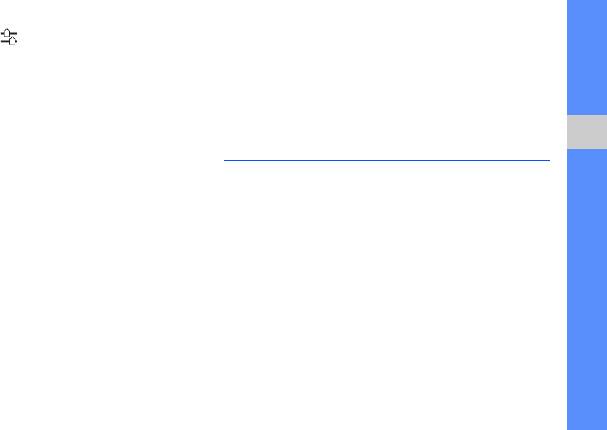
2. Выберите значок → параметр изображения
4. Переместите объект (текст) или измените его
(яркость, контрастность или цвет).
размер и выберите пункт
Готово.
Для автоматической настройки изображения
5. Сохраните отредактированное изображение под
выберите пункт Автоуровень.
новым именем. См. описание шагов 6–7 в
3. Отредактируйте изображение и выберите пункт
разделе «Применение эффектов к
Готово.
изображениям».
4. Сохраните отредактированное изображение под
новым именем. См. описание шагов 6–7 в
Печать изображений
Функции и приложения
разделе «Применение эффектов к
В этом разделе содержатся сведения о печати
изображениям».
изображений с помощью USB-подключения или
функции беспроводной связи Bluetooth.
Вставка объектов
Чтобы распечатать изображение, отправив его
1. Откройте изображение, которое нужно
через USB-подключение, выполните следующие
отредактировать. См. описание шагов 1–3 в
действия.
разделе «Применение эффектов к
изображениям».
1. В режиме меню выберите пункт Настройки →
2. Выберите пункт Опции → Вставить → объект
Подключение к ПК → Принтер → Сохранить.
(кадр, изображение, картинка из коллекции,
2. Подключите телефон к совместимому принтеру,
смайлик или текст).
используя многофункциональный разъем.
3. Выберите объект или введите текст и выберите
3. Откройте изображение.
X
с. 32
пункт Сохранить.
4. Выберите пункт Опции → Печать через → USB.
57
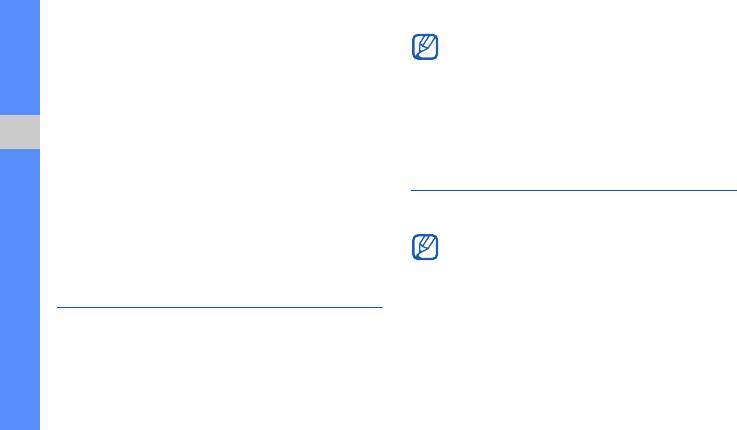
5. Задайте параметры печати и распечатайте
Наличие данной функции зависит от региона и
изображение.
поставщика услуг.
Чтобы распечатать изображение, отправив его
1. В режиме меню выберите пункт Сообщества.
через беспроводное соединение Bluetooth,
2. Выберите веб-сайт или блог, на котором нужно
выполните следующие действия.
просмотреть файлы.
1. Откройте изображение.
X
с. 32
3. Введите имя пользователя и пароль доступа
2. Выберите пункт Опции → Печать через →
(при необходимости).
Функции и приложения
Bluetooth → Печать.
3. Выберите принтер с функцией Bluetooth и
Java-игры и другие приложения
установите соединение между принтером и
телефоном.
X
с. 51
В данном разделе описано, как использовать игры и
приложения на основе технологии Java.
4. Задайте параметры печати и распечатайте
изображение.
Возможность загрузки файлов или
приложений
Java зависит от установленного
программного обеспечения.
Просмотр фотоснимков и
видеозаписей в Интернете
Загрузка игр и приложений
В этом разделе содержатся сведения о том, как
1. В режиме меню выберите пункт Игры и
просматривать фотоснимки и видеозаписи на
приложения → Загрузить игры.
специальных веб-сайтах и в блогах.
Будет установлена связь телефона с веб-
сайтом, определенным оператором мобильной
связи.
58
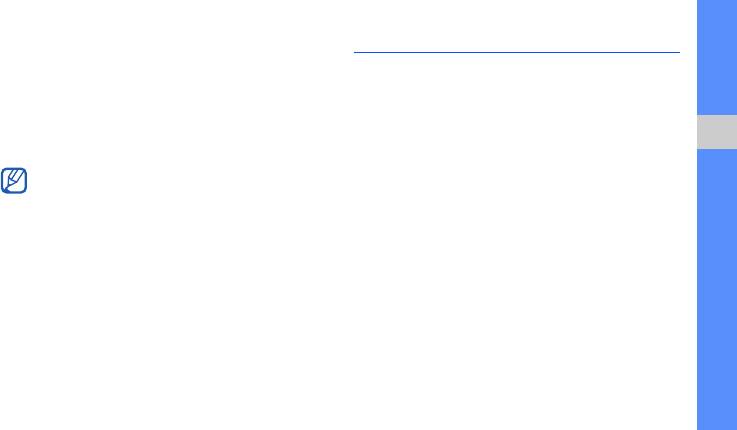
2. Найдите нужную вам игру или приложение и
Синхронизация данных
загрузите на телефон.
В данном разделе содержится информация о том,
Игры
как производится синхронизация контактов,
событий календаря и задач с заданным веб-
1. В режиме меню выберите пункт Игры и
сервером.
приложения.
Чтобы создать профиль, выполните следующие
2. Выберите игру из списка и следуйте
действия.
инструкциям на экране.
Функции и приложения
1. В режиме меню выберите пункт
Доступность той или иной игры зависит от
Синхронизация.
оператора мобильной связи и региона. Кроме
того, элементы управления и параметры в
2. Выберите пункт Добавить и задайте параметры
играх могут различаться.
профиля.
3. По окончании выберите пункт Сохранить.
Запуск приложений
Для запуска синхронизации выполните следующие
1. В режиме меню выберите пункт Игры и
действия.
приложения→ приложение.
1. В режиме меню выберите пункт
2. Выберите пункт Опции, чтобы открыть список
Синхронизация.
параметров и настроек приложения.
2. Выберите профиль синхронизации.
3. Чтобы начать синхронизацию с заданным веб-
сервером, выберите пункт ОК.
59
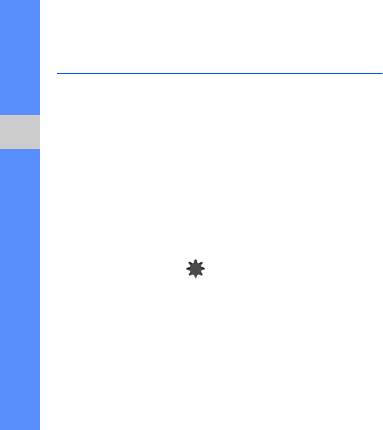
Установка и просмотр мирового
Добавление мировых часов на
дисплей
времени
Если активен виджет двойных часов, на дисплее
В этом разделе описывается, как просматривать
телефона можно просматривать время в двух
время в других регионах, а также настраивать
различных часовых поясах одновременно.
отображение мирового времени на дисплее.
После создания мирового времени выполните
Установка мирового времени
следующие действия.
Функции и приложения
1. В режиме меню выберите пункт Мировое
1. В режиме меню выберите пункт Мировое
время.
время.
2. Выберите мировое время, которое необходимо
2. Выберите пункт Добавить.
добавить, а затем — пункт Опции → Устан. как
3. Прокрутите вправо или влево к нужному
2-е часы.
часовому поясу.
4. Чтобы настроить переход на летнее время,
выберите значок .
5. Выберите пункт Добавить для создания
мировых часов.
Мировые часы отображаются в качестве вторых
часов.
6. Чтобы добавить другое мировое время,
выберите пункт Добавить
(далее см. шаг 3).
60
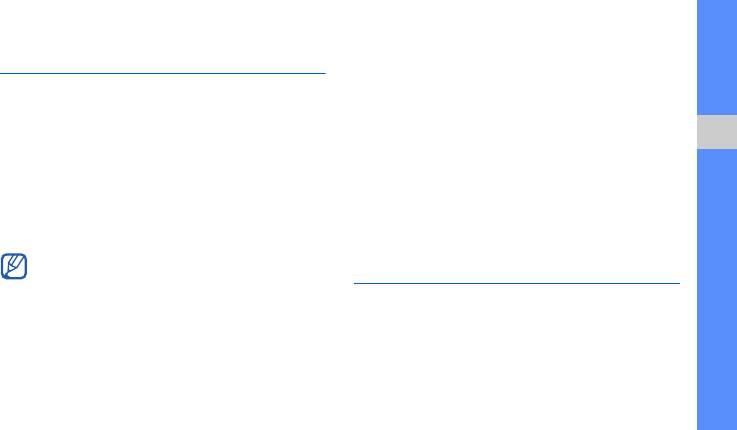
Настройка и использование
• Чтобы отключить сигнал, если для него не
установлен повтор, выберите пункт ОК.
будильника
• Если для сигнала установлен повтор, выберите
В данном разделе содержатся сведения о
пункт ОК, чтобы выключить его совсем, или пункт
настройке оповещений о важных событиях и
Пауза, чтобы выключить его на период между
управлении этими оповещениями.
повторами.
Установка сигнала
Удаление имеющегося сигнала
Функции и приложения
1. В режиме меню выберите пункт Будильник.
1. В режиме меню выберите пункт Будильник.
2. Выберите пустую ячейку будильника или пункт
2. Выберите сигнал, который требуется удалить.
Создать.
3. Установите значение Выключено в пункте
3. Настройте параметры сигнала.
Сигнал.
4. Выберите пункт Сохранить.
4. Выберите пункт Сохранить.
Благодаря функции автоматического
включения телефона сигнал прозвучит в
Использование калькулятора
указанное время даже при выключенном
1. В режиме меню выберите пункт Калькулятор.
телефоне.
2. Для выполнения основных арифметических
Отключение сигнала будильника
действий используйте отображаемые на
дисплее клавиши калькулятора.
При срабатывании сигнала выполните следующие
действия.
61
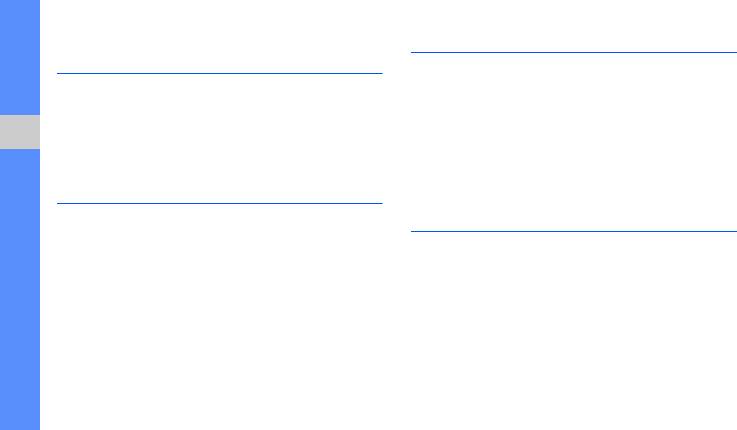
Использование конвертера
Использование секундомера
валют и единиц измерения
1. В режиме меню выберите пункт Секундомер.
1. В режиме меню выберите пункт Конвертер →
2. Чтобы начать отсчет времени, выберите пункт
тип пересчета.
Запуск.
2. Введите названия валют или единиц измерения
3. Чтобы сохранить промежуточный результат,
и их значения в соответствующие поля.
выберите пункт Круг.
Функции и приложения
4. По окончании выберите пункт Стоп.
Установка таймера
5. Чтобы удалить сохраненные значения,
выберите пункт Сброс.
обратного отсчета времени
1. В режиме меню выберите пункт Таймер.
Создание новой задачи
2. Выберите пункт Установить.
1. В режиме меню выберите пункт Задачи.
3. Задайте начальное время для обратного отсчета
2. Выберите пункт Создать.
и выберите пункт Готово.
3. Введите описание задачи и выберите пункт
4. Чтобы начать отсчет времени или
Сохранить.
приостановить таймер, выберите пункт
Воспроизв.
5. По истечении заданного времени выберите
пункт ОК, чтобы отключить сигнал.
62
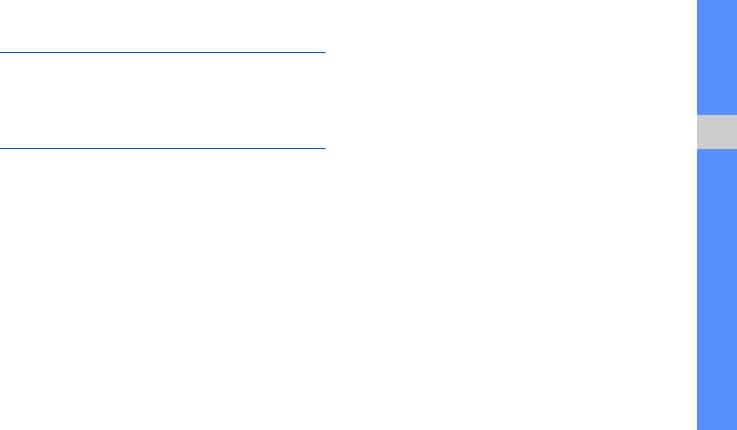
Создание новой заметки
Добавление события
1. В режиме меню выберите пункт Календарь.
1. В режиме меню выберите пункт Заметки.
2. Выберите пункт Создать → тип события.
2. Выберите пункт Создать.
3. Введите сведения о событии и выберите пункт
3. Введите текст заметки и выберите пункт Готово.
Сохранить.
Управление календарем
Просмотр событий
Функции и приложения
В данном разделе описано, как изменять режим
Чтобы просмотреть события, намеченные на
отображения календаря и указывать даты важных
указанную дату, выполните следующие действия.
событий.
1. В режиме меню выберите пункт Календарь.
2. Выберите дату в календаре.
Изменение режима отображения
3. Выберите событие, чтобы просмотреть
календаря
сведения о нем.
1. В режиме меню выберите пункт Календарь.
Чтобы просмотреть события определенного типа,
2. Выберите пункты Просмотрет ь по → День или
выполните следующие действия.
Неделя.
1. В режиме меню выберите пункт Календарь.
2. Выберите пункт Опции → Список событий →
тип
события.
3. Выберите событие, чтобы просмотреть
сведения о нем.
63

Устранение неполадок
В случае неполадок с мобильным телефоном перед обращением в сервисную службу попробуйте выполнить
следующие действия.
Если при включении телефона или во время
Пароль Возможное решение проблемы
его использования появляется приглашение
Как правило, SIM-карта блокируется
ввести один из следующих паролей:
после нескольких попыток ввода
Пароль Возможное решение проблемы
PUK
неправильного PIN-кода. Введите
PUK-код, предоставленный
Если включена блокировка телефона,
поставщиком услуг.
Пароль
потребуется ввести установленный
пароль.
Введите код PIN2 который находится
в комплекте с вашей SIM-картой. Для
При первом использовании телефона
PIN2
получения более подробной
или при включенной функции
информации пожалуйста свяжитесь с
проверки PIN-кода необходимо ввести
вашем оператором связи.
PIN
PIN-код, который предоставляется
вместе с SIM-картой. Эту функцию
можно отключить с помощью меню
Проверка PIN
.
a
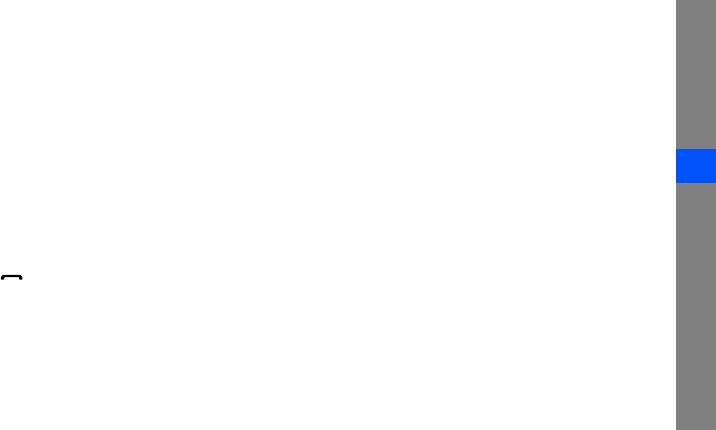
Телефон просит вставить карту памяти.
До вас не могут дозвониться.
Убедитесь в правильности установки SIM-карты.
• Убедитесь, что ваш мобильный телефон
включен.
На телефоне отображаются сообщения
• Убедитесь, что телефон подключен к правильной
«Услуга недоступна» или «Не готово».
сети.
• При нахождении в зонах со слабым сигналом
• Убедитесь, что не активирована функция запрета
или неуверенным приемом связь может быть
вызова для данного номера телефона.
нарушена. Перейдите в другое место и
попробуйте выполнить вызов еще раз.
Собеседник вас не слышит.
• Доступ к некоторым функциям невозможен без
• Убедитесь, что вы не закрываете встроенный
Устранение неполадок
подписки. Дополнительную информацию можно
микрофон.
получить у оператора сотовой связи.
• Убедитесь, что вы держите микрофон достаточно
близко.
Номер введен, но вызов не выполняется.
• При использовании гарнитуры проверьте
• Убедитесь, что вы нажали клавишу вызова:
правильность подключения.
[].
• Убедитесь, что телефон подключен к правильной
Телефон издает звуковой сигнал, и мигает
сети.
значок батареи.
• Убедитесь, что не активирована функция запрета
Аккумуляторная батарея разряжена. Зарядите или
вызова для данного номера телефона.
замените батарею.
b

Низкое качество звука при разговоре.
• Если после этого аккумулятор не заряжается
полностью, утилизируйте старый аккумулятор
• Убедитесь, что внутренняя антенна телефона не
надлежащим образом и замените его новым.
блокирована.
• При нахождении в зонах со слабым сигналом
Телефон нагревается.
или неуверенным приемом связь может быть
При одновременном использовании нескольких
нарушена. Перейдите в другое место и
приложений телефон потребляет больше энергии и
попробуйте выполнить вызов еще раз.
может нагреваться.
Выбранный номер из списка контактов не
Это нормальная ситуация, которая никак не
вызывается.
скажется на сроке службы или производительности
Устранение неполадок
вашего телефона.
• Убедитесь, что для данного контакта сохранен
правильный номер.
• При необходимости введите заново и сохраните
номер.
Аккумулятор не заряжается полностью, или
телефон иногда выключается.
• На клеммы аккумуляторной батареи могла
попасть грязь. Протрите золотистые контакты
чистой, мягкой тканью и попытайтесь зарядить
аккумулятор еще раз.
c
Алфавитный указатель
автономный режим 21
открытие домашней
набор дополнительных
страницы,
35
номеров,
39
аккумулятор
создание закладок,
36
набор номеров
зарядка,
18
пропущенных вызовов,
38
индикатор разрядки
видео
основные функции,
27
аккумулятора,
18
просмотр,
33
ответ на дополнительные
установка,
16
создание,
32
вызовы,
39
блокировка
виджеты
23
ответ,
27
отклонение,
40
см. «Блокировка телефона»
визитки
41
последние исходящие,
38
блокировка телефона
26
вызовы
просмотр пропущенных,
38
снятие вызова
будильник
выполнение ложных
с удержания,
39
выключение,
61
вызовов,
54
удержание вызова,
39
отключение,
61
выполнение,
27
установка,
61
дополнительные
гарнитура
27
функции,
38
веб-обозреватель
голосовые заметки
из телефонной книги,
40
загрузка файлов
международные вызовы,
40
воспроизведение,
55
мультимедиа,
36
многосторонний вызов,
39
запись,
55
d

громкость
инструменты
карта памяти
19
громкость вызова,
27
будильник,
61
конвертер
громкость звуков
задачи,
62
см. «Инструменты,
клавиатуры,
24
календарь,
63
конвертер»
калькулятор,
61
задача
конвертер,
62
контакты
см. «Инструменты, задачи»
мобильный блог,
58
добавление,
30
заметка
секундомер,
62
поиск,
31
таймер обратного отсчета
см. «Текстовые или
создание групп,
42
Алфавитный указатель
времени,
62
голосовые заметки»
конференц-связь
фоторедактор,
55
звуки клавиш
24
см. «Вызовы,
Интернет
многосторонний вызов»
изображения
см. «Веб-обозреватель»
вставка объектов,
57
ложные вызовы
календарь
настройка,
56
см. «Вызовы, ложные
обрезка,
56
см. «Инструменты,
вызовы»
печать,
57
календарь»
мелодия вызова
25
преобразование,
56
калькулятор
применение эффектов,
55
см. «Инструменты,
калькулятор»
e

мировое время
секундомер
таймер
настройка отображения
см. «Инструменты,
см. «Инструменты, таймер
двойных часов,
60
секундомер»
обратного отсчета времени»
установка,
60
службы Google
36
таймер обратного отсчета
музыкальный проигрыватель
времени
сообщения
настройка,
48
см. «Инструменты, таймер
отправка мгновенных
прослушивание музыки,
34
обратного отсчета времени»
сообщений
создание списков
(Bluetooth-чат),
44
текст
воспроизведения,
48
отправка сообщений
ввод,
29
Алфавитный указатель
обозреватель
электронной почты,
28
создание заметок,
63
см. «Веб-обозреватель»
отправка MMS,
28
тема
26
отправка SMS,
28
обои
26
просмотр сообщений
фотоснимки
оповещение о смене SIM
53
электронной почты,
30
дополнительные функции
просмотр MMS,
30
камеры,
44
профиль «Без звука»
25
просмотр SMS,
30
основные функции
радио
камеры,
31
Сообщества
см. «FM-радио»
просмотр,
32
см. «Инструменты,
редактирование,
55
мобильный блог»
f

часы
Java
см. «Мировое время»
доступ к приложениям,
59
загрузка,
58
шаблоны
запуск игр,
59
вставка,
43
MMS,
43
MMS
SMS,
43
см. «Сообщения»
экстренное сообщение
52
Samsung PC Studio
47
Bluetooth
SIM-карта
16
Алфавитный указатель
включение,
50
SMS
отправка данных,
51
сообщения,
28
прием данных,
51
режим удаленного
доступа к SIM,
51
Bluetooth-чат
44
FM-радио
запись композиций,
48
прослушивание,
33
сохранение станций,
49
g
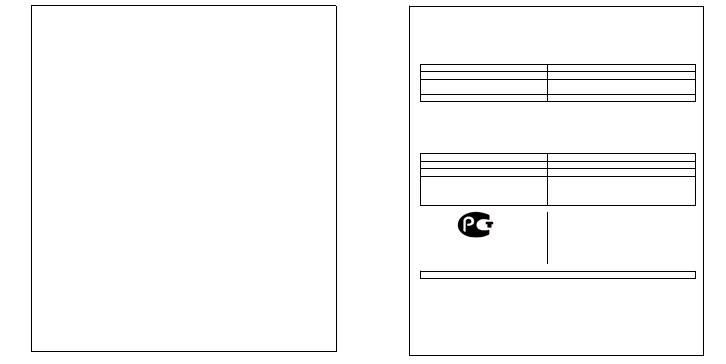
ȾȿɄɅȺɊȺɐɂə Ɉ ɋɈɈɌȼȿɌɋɌȼɂɂ
ȾȿɄɅȺɊȺɐɂə Ɉ ɋɈɈɌȼȿɌɋɌȼɂɂ
Ⱥɛɨɧɟɧɬɫɤɚɹ ɪɚɞɢɨɫɬɚɧɰɢɹ ɧɨɫɢɦɚɹ ɫɬɚɧɞɚɪɬɚ GSM 900/1800
Ⱥɛɨɧɟɧɬɫɤɚɹ ɪɚɞɢɨɫɬɚɧɰɢɹ ɧɨɫɢɦɚɹ ɫɬɚɧɞɚɪɬɚ GSM 900/1800
GT-C3510 ɩɪɨɢɡɜɨɞɫɬɜɚ ɮɢɪɦɵ Samsung Electronics Co., Ltd.
GT-C3510 ɩɪɨɢɡɜɨɞɫɬɜɚ ɮɢɪɦɵ Samsung Electronics Co., Ltd.
ɫɨɨɬɜɟɬɫɬɜɭɟɬ
ɫɨɨɬɜɟɬɫɬɜɭɟɬ
"ɉɪɚɜɢɥɚɦ ɩɪɢɦɟɧɟɧɢɹ ɚɛɨɧɟɧɬɫɤɢɯ ɫɬɚɧɰɢɣ (ɚɛɨɧɟɧɬɫɤɢɯ ɪɚɞɢɨɫɬɚɧɰɢɣ)
"ɉɪɚɜɢɥɚɦ ɩɪɢɦɟɧɟɧɢɹ ɚɛɨɧɟɧɬɫɤɢɯ ɫɬɚɧɰɢɣ (ɚɛɨɧɟɧɬɫɤɢɯ ɪɚɞɢɨɫɬɚɧɰɢɣ)
ɫɟɬɟɣ ɩɨɞɜɢɠɧɨɣ ɪɚɞɢɨɬɟɥɟɮɨɧɧɵɣ ɫɜɹɡɢ ɫɬɚɧɞɚɪɬɚ GSM 900/1800"
ɫɟɬɟɣ ɩɨɞɜɢɠɧɨɣ ɪɚɞɢɨɬɟɥɟɮɨɧɧɵɣ ɫɜɹɡɢ ɫɬɚɧɞɚɪɬɚ GSM 900/1800"
Ⱦɚɬɚ ɩɪɢɧɹɬɢɹ ɞɟɤɥɚɪɚɰɢɢ:
Ⱦɚɬɚ ɩɪɢɧɹɬɢɹ ɞɟɤɥɚɪɚɰɢɢ:
2009-11-26
2009-11-26
Ⱦɟɤɥɚɪɚɰɢɹ ɞɟɣɫɬɜɢɬɟɥɶɧɚ ɞɨ:
Ⱦɟɤɥɚɪɚɰɢɹ ɞɟɣɫɬɜɢɬɟɥɶɧɚ ɞɨ:
2012-11-26
2012-11-26
Ɉɪɝɚɧ, ɨɫɭɳɟɫɬɜɢɜɲɢɣ
Ɉɪɝɚɧ, ɨɫɭɳɟɫɬɜɢɜɲɢɣ
Ɏɟɞɟɪɚɥɶɧɨɟ ɚɝɟɧɬɫɬɜɨ ɫɜɹɡɢ ɊɎ
Ɏɟɞɟɪɚɥɶɧɨɟ ɚɝɟɧɬɫɬɜɨ ɫɜɹɡɢ ɊɎ
ɪɟɝɢɫɬɪɚɰɢɸ ɞɟɤɥɚɪɚɰɢɢ
ɪɟɝɢɫɬɪɚɰɢɸ ɞɟɤɥɚɪɚɰɢɢ
Ɋɟɝɢɫɬɪɚɰɢɨɧɧɵɣ ɧɨɦɟɪ: ʋȾ-ɆɌ-3182 ɨɬ 10.12.2009
Ɋɟɝɢɫɬɪɚɰɢɨɧɧɵɣ ɧɨɦɟɪ: ʋȾ-ɆɌ-3182 ɨɬ 10.12.2009
ɂɇɎɈɊɆȺɐɂə Ɉ ɋȿɊɌɂɎɂɄȺɐɂɂ ɉɊɈȾɍɄɐɂɂ
ɂɇɎɈɊɆȺɐɂə Ɉ ɋȿɊɌɂɎɂɄȺɐɂɂ ɉɊɈȾɍɄɐɂɂ
Ⱥɛɨɧɟɧɬɫɤɚɹ ɪɚɞɢɨɫɬɚɧɰɢɹ ɧɨɫɢɦɚɹ ɫɬɚɧɞɚɪɬɚ GSM 900/1800
Ⱥɛɨɧɟɧɬɫɤɚɹ ɪɚɞɢɨɫɬɚɧɰɢɹ ɧɨɫɢɦɚɹ ɫɬɚɧɞɚɪɬɚ GSM 900/1800
GT-C3510 ɩɪɨɢɡɜɨɞɫɬɜɚ ɮɢɪɦɵ Samsung Electronics Co., Ltd.
GT-C3510 ɩɪɨɢɡɜɨɞɫɬɜɚ ɮɢɪɦɵ Samsung Electronics Co., Ltd.
ɫɟɪɬɢɮɢɰɢɪɨɜɚɧɚ ɨɪɝɚɧɨɦ ɩɨ ɫɟɪɬɢɮɢɤɚɰɢɢ
ɫɟɪɬɢɮɢɰɢɪɨɜɚɧɚ ɨɪɝɚɧɨɦ ɩɨ ɫɟɪɬɢɮɢɤɚɰɢɢ
"ɇɂɂ-ɌȿɋɌ"
"ɇɂɂ-ɌȿɋɌ"
ɋɟɪɬɢɮɢɤɚɬ ɫɨɨɬɜɟɬɫɬɜɢɹ:
ɋɟɪɬɢɮɢɤɚɬ ɫɨɨɬɜɟɬɫɬɜɢɹ:
ɊɈɋɋ ɄR.ȺE95.ɇ01191
ɊɈɋɋ ɄR.ȺE95.ɇ01191
ɋɟɪɬɢɮɢɤɚɬ ɫɨɨɬɜɟɬɫɬɜɢɹ ɜɵɞɚɧ:
ɋɟɪɬɢɮɢɤɚɬ ɫɨɨɬɜɟɬɫɬɜɢɹ ɜɵɞɚɧ:
2008-07-22
2008-07-22
ɋɟɪɬɢɮɢɤɚɬ ɫɨɨɬɜɟɬɫɬɜɢɹ ɞɟɣɫɬɜɢɬɟɥɟɧ ɞɨ:
ɋɟɪɬɢɮɢɤɚɬ ɫɨɨɬɜɟɬɫɬɜɢɹ ɞɟɣɫɬɜɢɬɟɥɟɧ ɞɨ:
2011-07-21
2011-07-21
Ⱥɛɨɧɟɧɬɫɤɢɟ ɪɚɞɢɨɫɬɚɧɰɢɢ ɧɨɫɢɦɵɟ ɬɢɩɚ
Ⱥɛɨɧɟɧɬɫɤɢɟ ɪɚɞɢɨɫɬɚɧɰɢɢ ɧɨɫɢɦɵɟ ɬɢɩɚ
ȽɈɋɌ Ɋ 51318.22-99
ȽɈɋɌ Ɋ 51318.22-99
GT-C3510
GT-C3510
ȽɈɋɌ Ɋ 51318.24-99
ȽɈɋɌ Ɋ 51318.24-99
ɫɨɨɬɜɟɬɫɬɜɭɸɬ ɬɪɟɛɨɜɚɧɢɹɦ ɧɨɪɦɚɬɢɜɧɵɯ
ɫɨɨɬɜɟɬɫɬɜɭɸɬ ɬɪɟɛɨɜɚɧɢɹɦ ɧɨɪɦɚɬɢɜɧɵɯ
ɞɨɤɭɦɟɧɬɨɜ:
ɞɨɤɭɦɟɧɬɨɜ:
AE 95
AE 95
ɂɦɩɨɪɬɟɪ: ɈɈɈ «ɋɚɦɫɭɧɝ ɗɥɟɤɬɪɨɧɢɤɫ Ɋɭɫ Ʉɨɦɩɚɧɢ»,
ɂɦɩɨɪɬɟɪ: ɈɈɈ «ɋɚɦɫɭɧɝ ɗɥɟɤɬɪɨɧɢɤɫ Ɋɭɫ Ʉɨɦɩɚɧɢ»,
125009, Ɇɨɫɤɜɚ. Ȼ.Ƚɧɟɡɞɧɢɤɨɜɫɤɢɣ ɩɟɪ., ɞ.1, ɫɬɪ.2
125009, Ɇɨɫɤɜɚ. Ȼ.Ƚɧɟɡɞɧɢɤɨɜɫɤɢɣ ɩɟɪ., ɞ.1, ɫɬɪ.2
Cɪɨɤ ɫɥɭɠɛɵ: 3 ɝɨɞɚ
Cɪɨɤ ɫɥɭɠɛɵ: 3 ɝɨɞɚ
ɂɡɝɨɬɨɜɢɬɟɥɶ:
ɂɡɝɨɬɨɜɢɬɟɥɶ:
Samsung Electronics Co.Ltd.
Samsung Electronics Co.Ltd.
ɋɚɦɫɭɧɝ ɗɥɟɤɬɪɨɧɢɤɫ Ʉɨ.Ʌɬɞ.
ɋɚɦɫɭɧɝ ɗɥɟɤɬɪɨɧɢɤɫ Ʉɨ.Ʌɬɞ.
Ⱥɞɪɟɫ:
Ⱥɞɪɟɫ:
Suwon-si, Gyeonggi-do, Korea 443-742
Suwon-si, Gyeonggi-do, Korea 443-742
Ʉɨɪɟɹ, ɩɪɨɜɢɧɰɢɹ Ʉɺɧɝɢ, ɋɭɜɨɧ, 443-742
Ʉɨɪɟɹ, ɩɪɨɜɢɧɰɢɹ Ʉɺɧɝɢ, ɋɭɜɨɧ, 443-742
416, Maetan-3dong, Yeongtong-gu 416, Ɇɚɟɬɚɧ-3Ⱦɨɧɝ, Ȭɧɝɬɨɧɝ-Ƚɭ
416, Maetan-3dong, Yeongtong-gu 416, Ɇɚɟɬɚɧ-3Ⱦɨɧɝ, Ȭɧɝɬɨɧɝ-Ƚɭ
1. "ɋɚɦɫɭɧɝ ɗɥɟɤɬɪɨɧɢɤɫ Ʉɨ., Ʌɬɞ", Ʉɨɪɟɹ, ɋɟɭɥ, 100-759, ɑɭɧɝ-ɚɧɝ ɂɥɛɨ Ȼɢɥɞɢɧɝ 7 ɋɭɧɯɜɚ Ⱦɨɧɝ, ɑɭɧɝ Ʉɭ
1. "ɋɚɦɫɭɧɝ ɗɥɟɤɬɪɨɧɢɤɫ Ʉɨ., Ʌɬɞ", Ʉɨɪɟɹ, ɋɟɭɥ, 100-759, ɑɭɧɝ-ɚɧɝ ɂɥɛɨ Ȼɢɥɞɢɧɝ 7 ɋɭɧɯɜɚ Ⱦɨɧɝ, ɑɭɧɝ Ʉɭ
2. "ɋɚɦɫɭɧɝ ɗɥɟɤɬɪɨɧɢɤɫ Ʉɨ., Ʌɬɞ", 94-1, ɂɦɫɨ-Ⱦɨɧɝ, Ƚɭɦɢ-ɋɢɬɢ, Ʉɭɧɝ-Ȼɚɤ, Ʉɨɪɟɹ, 730-350
2. "ɋɚɦɫɭɧɝ ɗɥɟɤɬɪɨɧɢɤɫ Ʉɨ., Ʌɬɞ", 94-1, ɂɦɫɨ-Ⱦɨɧɝ, Ƚɭɦɢ-ɋɢɬɢ, Ʉɭɧɝ-Ȼɚɤ, Ʉɨɪɟɹ, 730-350
3. "Ɍɹɧɠɢɧ ɋɚɦɫɭɧɝ Ɍɟɥɟɤɨɦ Ɍɟɯɧɨɥɨɞɠɢ Ʉɨ., Ʌɬɞ", ȼɟɣɜɭ Ɋɨɚɞ, Ɇɢɤɪɨɷɥɟɤɬɪɨɧɢɤɫ ɂɧɞɚɫɬɪɢɚɥ ɉɚɪɤ ɌȿȾȺ, Ʉɫɢɤɜ
3. "Ɍɹɧɠɢɧ ɋɚɦɫɭɧɝ Ɍɟɥɟɤɨɦ Ɍɟɯɧɨɥɨɞɠɢ Ʉɨ., Ʌɬɞ", ȼɟɣɜɭ Ɋɨɚɞ, Ɇɢɤɪɨɷɥɟɤɬɪɨɧɢɤɫ ɂɧɞɚɫɬɪɢɚɥ ɉɚɪɤ ɌȿȾȺ, Ʉɫɢɤɜ
ɢɧ
Ⱦɢɫɬɪɢɤɬ Ɍɹɧɠɢɧ 300385, Ʉɢɬɚɣ
ɢɧ
Ⱦɢɫɬɪɢɤɬ Ɍɹɧɠɢɧ 300385, Ʉɢɬɚɣ
4. "ɋɚɦɫɭɧɝ ɗɥɟɤɬɪɨɧɢɤɫ ɏɭɢɠɨɭ Ʉɨ., Ʌɬɞ.", ɑɟɧɠɢɚɧɝ ɬɚɭɧ, ɏɭɢɠɨɭ, ɩɪɨɜɢɧɰɢɹ Ƚɭɚɧɝɞɨɧɝ, Ʉɢɬɚɣ
4. "ɋɚɦɫɭɧɝ ɗɥɟɤɬɪɨɧɢɤɫ ɏɭɢɠɨɭ Ʉɨ., Ʌɬɞ.", ɑɟɧɠɢɚɧɝ ɬɚɭɧ, ɏɭɢɠɨɭ, ɩɪɨɜɢɧɰɢɹ Ƚɭɚɧɝɞɨɧɝ, Ʉɢɬɚɣ
Ɇɨɛɢɥɶɧɵɣ ɬɟɥɟɮɨɧ
Samsung GT-C3510
Ⱦɚɧɧɵɣ ɬɨɜɚɪ ɩɪɟɞɧɚɡɧɚɱɟɧ ɞɥɹ ɪɚɛɨɬɵ ɜ ɤɚɱɟɫɬɜɟ ɚɛɨɧɟɧɬɫɤɨɣ
ɪɚɞɢɨɫɬɚɧɰɢɢ ɧɨɫɢɦɨɣ
ɜ ɫɬɚɧɞɚɪɬɟ:
GSM-900/1800
Ɋɚɡɦɟɪɵ (ȼ/ɒ/Ƚ):
103.9 x 55.4 x 12.9 ɦɦ
ȼɟɫ:
92 ɝ.
1 Ⱥɤɤɭɦɭɥɹɬɨɪ*:
ɋɬɚɧɞɚɪɬɧɵɣ. Li-Ion, 960 mAh
ɞɨ 400 ɱɚɫɨɜ ɜ ɪɟɠɢɦɟ ɨɠɢɞɚɧɢɹ,
ɞɨ 4 ɱɚɫɨɜ ɜ ɪɟɠɢɦɟ ɪɚɡɝɨɜɨɪɚ.
ɋɪɨɤ ɫɥɭɠɛɵ ɬɨɜɚɪɚ: 3 ɝɨɞɚ.
Ɉɫɧɨɜɧɵɟ ɩɨɬɪɟɛɢɬɟɥɶɫɤɢɟ ɯɚɪɚɤɬɟɪɢɫɬɢɤɢ:
¾ Ɋɚɛɨɱɢɟ ɞɢɚɩɚɡɨɧɵ (GSM850/900/1800/1900)
¾ ɋɟɧɫɨɪɧɵɣ TFT-ɞɢɫɩɥɟɣ 262 ɬɵɫ. ɰɜɟɬɨɜ (240x320 ɩɢɤɫɟɥɟɣ)
¾ 1.3 Ɇɩɢɤɫ ɤɚɦɟɪɚ, ɡɚɩɢɫɶ ɜɢɞɟɨɪɨɥɢɤɨɜ
¾ Ɏɨɬɨɨɩɪɟɞɟɥɢɬɟɥɶ ɧɨɦɟɪɚ
¾ 64-ɢɧɫɬɪɭɦɟɧɬɚɥɶɧɚɹ ɩɨɥɢɮɨɧɢɹ ɡɜɨɧɤɚ
¾ FM-ɪɚɞɢɨ c RDS
¾ MP3-ɩɥɟɟɪ
¾ Cɥɨɬ ɞɥɹ ɤɚɪɬ ɩɚɦɹɬɢ microSD
¾ Ⱦɨɫɬɭɩ ɜ ɢɧɬɟɪɧɟɬ (WAP 2.0)
¾ Ɇɭɥɶɬɢɦɟɞɢɣɧɵɟ ɫɨɨɛɳɟɧɢɹ (MMS)
¾ GPRS/ EDGE
¾ Ɉɪɝɚɧɚɣɡɟɪ (ɤɚɥɟɧɞɚɪɶ, ɫɩɢɫɨɤ ɞɟɥ, ɛɭɞɢɥɶɧɢɤ, ɫɟɤɭɧɞɨɦɟɪ, ɦɢɪɨɜɨɟ ɜɪɟɦɹ, ɤɚɥɶɤɭɥɹɬɨɪ)
¾ ȼɫɬɪɨɟɧɧɵɣ
E-mail ɤɥɢɟɧɬ (POP3/SMTP/IMAP)
¾ ȼɢɛɪɨɡɜɨɧɨɤ, Ⱥɜɬɨɞɨɡɜɨɧ
¾ Ɍɟɥɟɮɨɧɧɚɹ ɤɧɢɝɚ 1000 ɡɚɩɢɫɟɣ
¾ Bluetooth 2.1 / USB 2.0
*ɜɪɟɦɹ ɪɚɛɨɬɵ ɚɤɤɭɦɭɥɹɬɨɪɚ ɡɚɜɢɫɢɬ ɨɬ ɤɨɧɮɢɝɭɪɚɰɢɢ ɫɨɬɨɜɨɣ ɫɟɬɢ,
ɪɚɫɫɬɨɹɧɢɹ ɞɨ ɛɚɡɨɜɨɣ ɫɬɚɧɰɢɢ, ɬɢɩɚ SIM-ɤɚɪɬɵ, ɪɟɥɶɟɮɚ ɦɟɫɬɧɨɫɬɢ ɢ ɬ.ɩ.
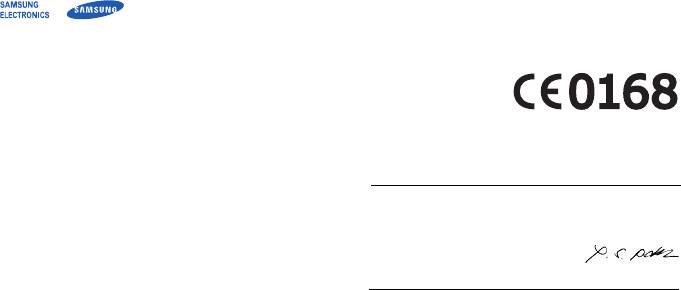
Процедура подтверждения соответствия, упомянутая в статье
Декларация соответствия (R&TTE)
10 и подробно описанная в Приложении [IV] директивы 1999/5/
EC, проводилась с
привлечением следующих организаций:
Компания, Samsung Electronics
BABT, Forsyth House,
подтверждает, что данный
Churchfield Road,
Walton-on-Thames,
Surrey, KT12 2TD, UK*
мобильный телефон GSM : GT-C3510
Идентификационный знак: 0168
к которому относится настоящая декларация, соответствует
Техническая документация хранится в:
указанным ниже стандартам и нормативным документам.
Безопасность EN 60950-1 : 2001+A11:2004
Samsung Electronics QA Lab.
ЭМС EN 301 489-01 V1.6.1 (09-2005)
и предоставляется по запросу.
EN 301 489-01 V1.8.1 (04-2008)
(Представитель в ЕС)
EN 301 489-07 V1.3.1 (11-2005)
EN 301 489-17 V1.2.1 (08-2002)
Samsung Electronics Euro QA Lab.
EN 301 489-17 V1.3.2 (04-2008)
Blackbushe Business Park, Saxony Way,
SAR EN 50360 : 2001
Yateley, Hampshire, GU46 6GG, UK*
EN 62209-1 : 2006
2009.11.09 Yong-Sang Park / ст. менеджер
Сеть EN 301 511 V9.0.2 (03-2003)
(место и дата выпуска) (фамилия и подпись уполномоченного лица)
EN 300 328 V1.7.1 (10-2006)
* Не является адресом сервисного центра Samsung. Адреса и номера
Настоящим декларируется, что [были проведены все
телефонов сервисного центра Samsung см. в гарантийной карточке
существенные радиотехнические тесты и что] указанное выше
или обращайтесь по месту приобретения телефона.
изделие соответствует принципиальным требованиям
директивы 1999/5/EC.

Некоторая информация, приведенная в настоящем руководстве, может не соответствовать Вашему
телефону, поскольку зависит от установленного программного обеспечения и/или Вашего оператора
сотовой связи. Дизайн, спецификации и другие данные могут изменяться без предварительного
уведомления.
Printed in Korea
World Wide Web
Code No.:GH68-26680A
http://www.samsungmobile.ru
Russian. 12/2009. Rev. 1.0



